Haben Sie schon einmal versucht, ein Bild hochzuladen und eine Fehlermeldung erhalten, weil die Datei zu groß war? Oder bemerkt, dass Ihre Website wegen übergroßer JPG-Bilder langsam lädt? Große Bilddateien können ein großes Hindernis für reibungslose Online-Erlebnisse sein. Die gute Nachricht ist, dass Sie die Bildgröße ändern und JPGs online komprimieren können, ohne sichtbare Qualitätsverluste. Dieser Leitfaden hilft Ihnen, die Bildgröße effizient zu ändern, um eine schnellere Web-Performance und ein nahtloses Teilen zu gewährleisten.
Inhalt
- Teil 1: Was ist die beste Bildgröße für die Webnutzung?
- Teil 2: Wie kann man die Größe von JPGs für nahtlose Website-Geschwindigkeit ändern?
- Teil 3: Weitere Methoden zur Reduzierung der JPG-Größe für bessere Leistung
- Teil 4: Beste Techniken zur Optimierung von Bildern für schnellere Website-Ladezeiten
- Fazit
- FAQs
Teil 1: Was ist die beste Bildgröße für die Webnutzung?
Die Wahl der richtigen Bildgröße für die Webnutzung ist entscheidend, um ein Gleichgewicht zwischen Qualität und Leistung zu gewährleisten. Für die meisten Websites sollten Bilder in der Regel eine Breite von 1200-1600 Pixel für die volle Bildschirmbreite haben, damit sie auf allen Geräten – von Desktops bis zu Mobilgeräten – scharf und klar angezeigt werden. Die Dateigröße sollte idealerweise bei kleineren Bildern unter 100 KB und bei größeren unter 300 KB bleiben, um langsame Ladezeiten zu vermeiden, da diese die Benutzererfahrung und SEO-Rankings negativ beeinflussen können. Zusätzlich ist eine Auflösung von 72 DPI (Dots per Inch) Standard für Webbilder, da höhere Auflösungen für Bildschirmanzeigen unnötig sind und die Dateigröße nur erhöhen, ohne sichtbare Vorteile zu bieten. Durch das Anpassen, Komprimieren und Optimieren von Bildern vor dem Hochladen auf Ihre Website können Sie schnellere Ladezeiten bei gleichbleibender visueller Qualität sicherstellen und damit sowohl die Benutzerzufriedenheit als auch die Suchmaschinenleistung verbessern.
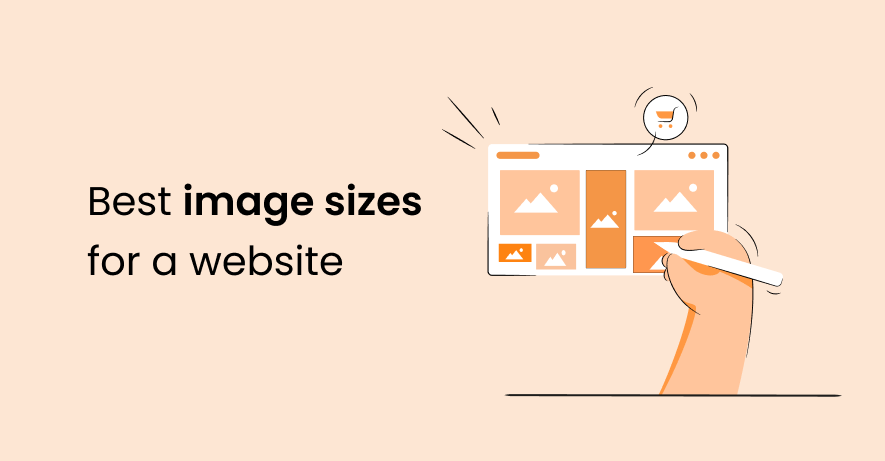
Teil 2: Wie kann man die Größe von JPGs für nahtlose Website-Geschwindigkeit ändern?
Große JPG-Dateien können die Leistung Ihrer Website verlangsamen, was zu einer schlechten Benutzererfahrung und niedrigeren Rankings führt. Um die Geschwindigkeit zu verbessern, ist es wichtig, die JPG-Dateigröße zu reduzieren und dabei die Qualität beizubehalten. Mit einem effizienten Komprimierungstool wie UniConverter können Sie die Größe von JPGs ändern, ohne an Klarheit einzubüßen, und so eine schnellere sowie reaktionsfähigere Website sicherstellen.
UniConverter – Das beste Tool, um die JPG-Dateigröße zu reduzieren
UniConverter ist ein professionelles Bildkomprimierungstool, das es Nutzern ermöglicht,JPG-Bildgröße reduzieren bei gleichbleibender Klarheit und Auflösung. Es wurde entwickelt, um Bilder für die Webnutzung zu optimieren, sodass sie schnell laden, ohne das Erscheinungsbild der Website zu beeinträchtigen. Mit fortschrittlicher Komprimierungstechnologie, Stapelverarbeitung und anpassbaren Einstellungen ist UniConverter ideal für Unternehmen, Blogger und E-Commerce-Plattformen, die die Website-Geschwindigkeit verbessern möchten.
Das beste Tool zur Bildkomprimierung
Hauptfunktionen
- Hochwertige Komprimierungstechnologie: UniConverter nutzt fortschrittliche Komprimierungsalgorithmen, um die JPG-Dateigröße zu reduzieren und dabei Schärfe und Farbdetails zu erhalten, sodass webfreundliche Bilder gewährleistet sind.
- Stapelverarbeitung für Massenkomprimierung: Das Tool unterstützt die Komprimierung mehrerer Bilder gleichzeitig, sodass Benutzer die Größe mehrerer JPG-Bilder in einem Schritt reduzieren und Zeit sowie Aufwand sparen können.
- Einstellbare Komprimierungseinstellungen: Benutzer können die Komprimierungsstufen manuell festlegen, um zwischen kleineren Dateigrößen und hoher Bildqualität zu balancieren und so den Anforderungen ihrer Website gerecht zu werden.
- Unterstützung mehrerer Formate: UniConverter unterstützt nicht nur JPG, sondern auch PNG, WebP, BMP und andere Formate und ist somit ein vielseitiges Tool für verschiedene Anforderungen an Website-Bilder.
- Schnelle Verarbeitungsgeschwindigkeit: UniConverter komprimiert Bilder schnell und ohne Verzögerungen, was ihn zu einer effizienten Lösung für die Optimierung großer Mengen von JPG-Dateien innerhalb von Sekunden macht.
So verkleinern Sie Bildgröße mit UniConverter
Schritt 1: Starten Sie UniConverter und öffnen Sie den Bildkompressor
Öffnen Sie Wondershare UniConverter auf Ihrem Computer und gehen Sie zum Bildkonverter Bereich. Dieses Tool ermöglicht es Ihnen, Bildformate zu ändern und Einstellungen für Kompression und Optimierung anzupassen.
![]()
Schritt 2: Bilder zur Komprimierung hinzufügen
Klicken Sie auf die Dateien hinzufügen Schaltfläche, um die Bilder hochzuladen, die Sie verkleinern möchten. Sie können mehrere Bilder oder einen gesamten Ordner für die Stapelverarbeitung hinzufügen. UniConverter unterstützt Formate wie JPG, PNG, BMP und TIFF und bietet somit Flexibilität für verschiedene Optimierungsanforderungen.
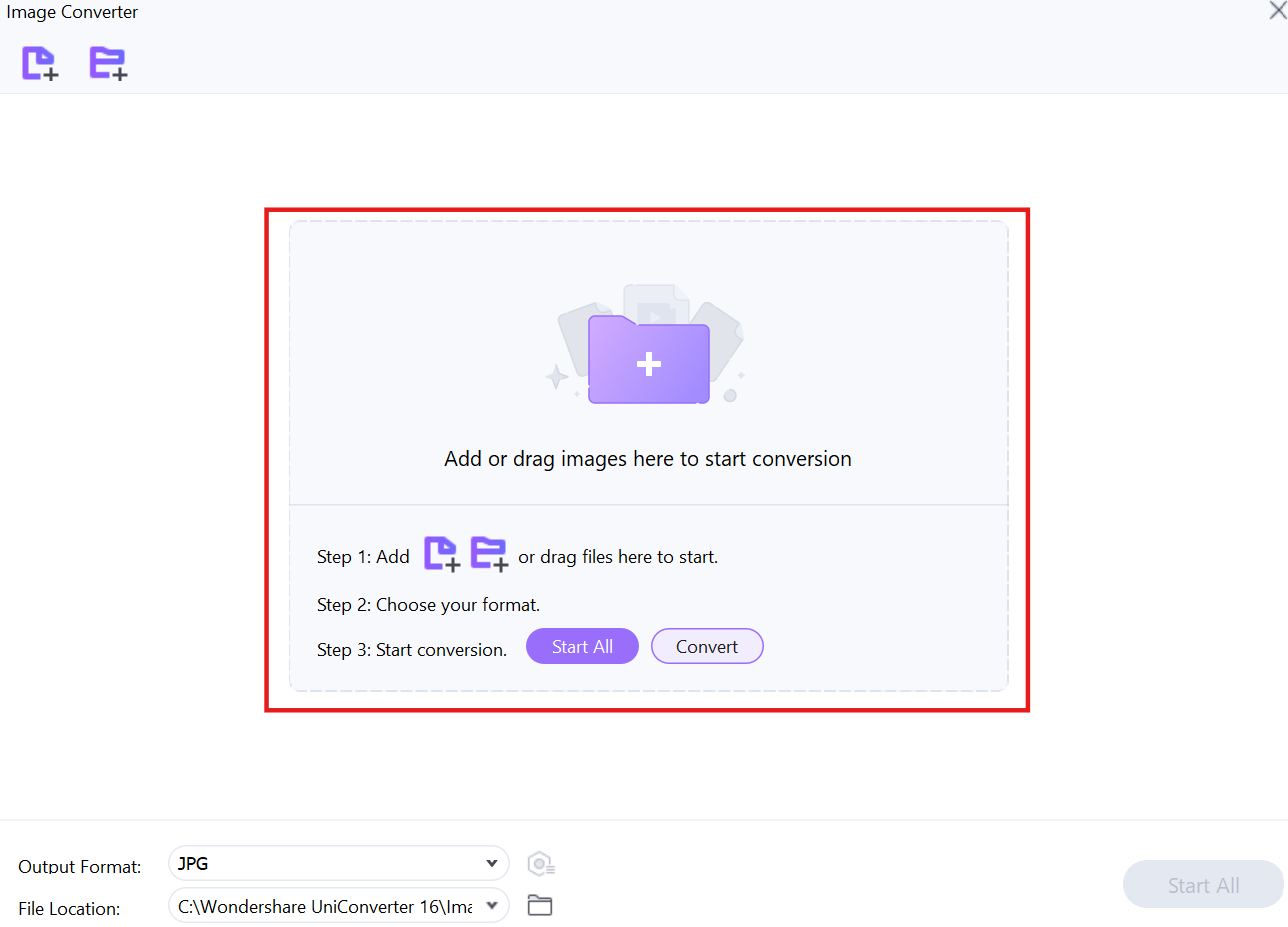
Schritt 3: Kompressionseinstellungen anpassen und Verarbeitung starten
Nachdem die Bilder hochgeladen wurden, klicken Sie auf das Einstellungen-(Zahnrad-)Symbol, um Parameter wie Auflösung, Qualität und Ausgabeformat anzupassen. Das Verringern dieser Einstellungen hilft, die Dateigröße zu reduzieren und dennoch eine akzeptable Bildqualität beizubehalten. Nach der Anpassung klicken Sie auf die Konvertieren Schaltfläche, um die Komprimierung zu starten. Die optimierten Bilder werden im ausgewählten Ausgabeordner gespeichert.
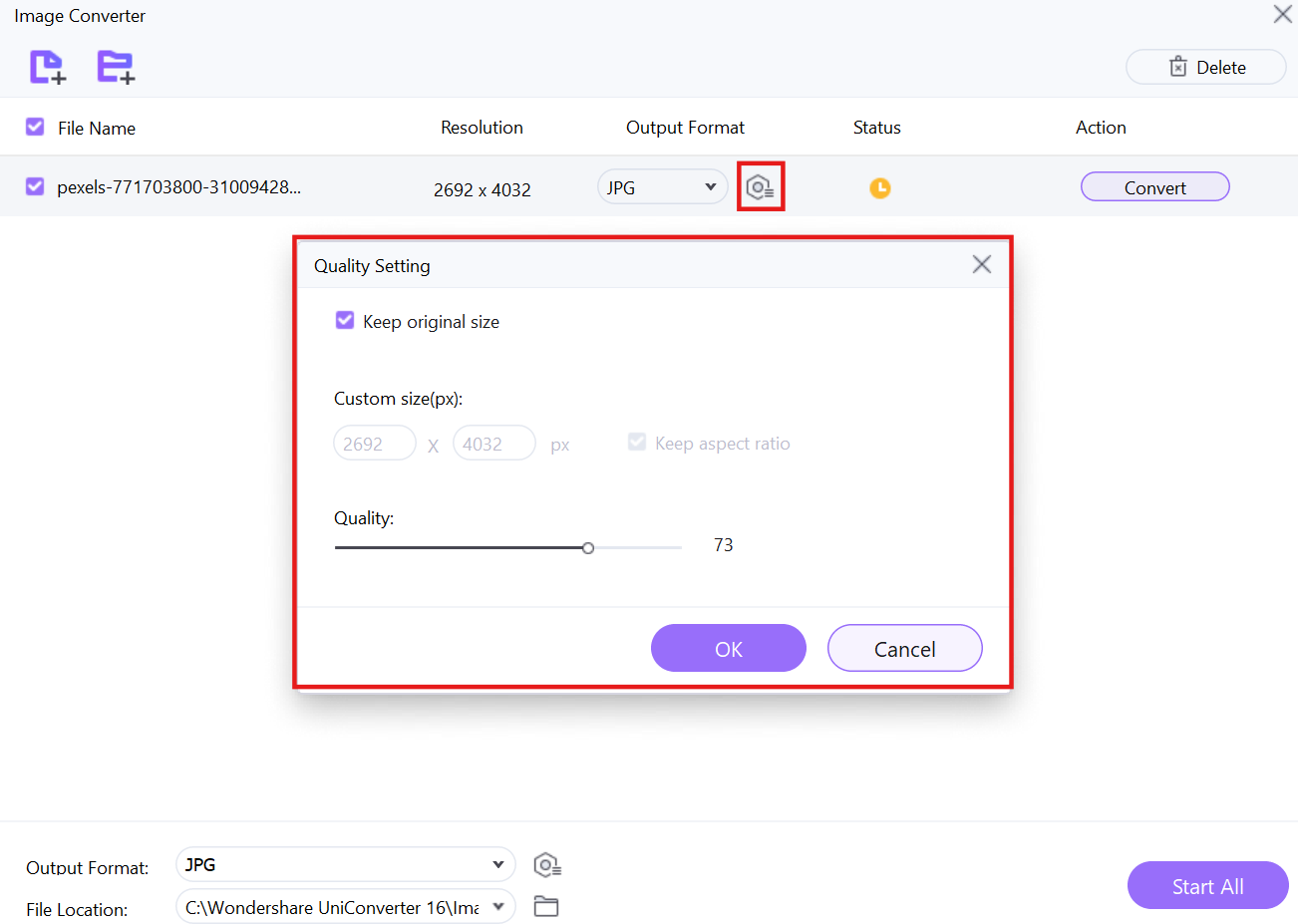
Teil 3: Weitere Methoden zur Reduzierung der JPG-Größe für bessere Leistung
Wenn Sie möchten, die JPG-Dateigröße zu reduzieren ohne Software zu installieren, sind Online-Tools eine praktische Option. Diese Tools ermöglichen es Nutzern, Bilder schnell zu komprimieren, zu skalieren und zu optimieren, sodass Websites schneller geladen werden, ohne auf Bildqualität zu verzichten. Ob Sie Webdesigner, Blogger oder Geschäftsinhaber sind – mit dem richtigen Tool können Sie die Benutzererfahrung verbessern und die Website-Performance steigern. Nachfolgend finden Sie fünf zuverlässige Tools, um die Größe von JPG-Dateien zu reduzieren effizient.
1. Compress2Go – Schnelle Online-JPG-Komprimierung
Compress2Go ist ein effizientes Online-Tool, das Nutzern hilft JPG-Bildgröße reduzieren ohne Qualitätsverlust zu komprimieren. Es bietet anpassbare Komprimierungseinstellungen, sodass Nutzer das beste Gleichgewicht zwischen Bildklarheit und Dateigröße wählen können. Die Plattform ist einfach zu bedienen und somit ideal für Blogger, Webseitenbesitzer und Digital-Marketer, die optimierte Bilder für die Online-Nutzung benötigen.
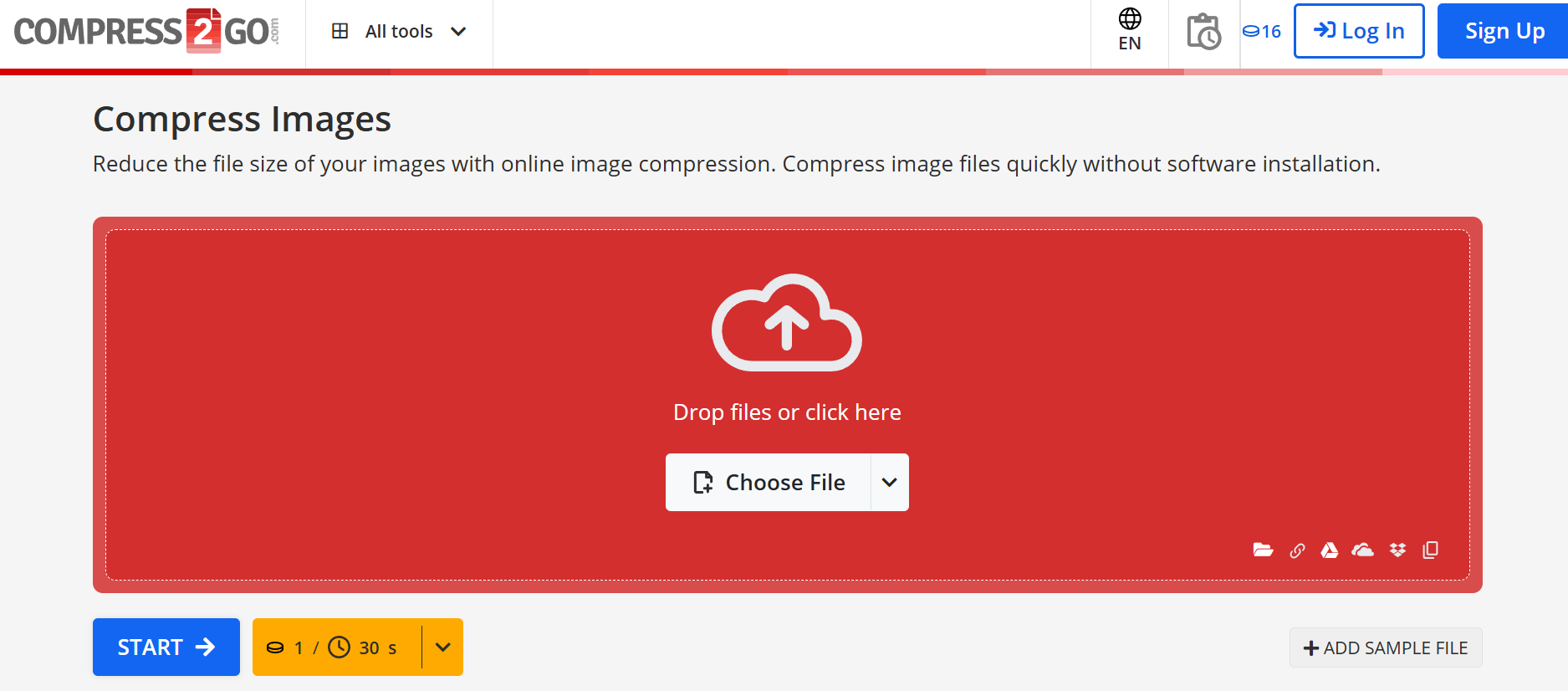
Hauptfunktionen
- Schnelle Online-Komprimierung: Es verarbeitet Bilder schnell und verkleinert die Dateigröße, während wichtige visuelle Details erhalten bleiben.
- Anpassbare Komprimierungseinstellungen: Nutzer können die Komprimierungsstärke anpassen, um das Verhältnis zwischen Größe und Qualität selbst zu wählen.
- Unterstützt mehrere Bildformate: Funktioniert mit JPG, PNG, GIF und BMP und ist somit vielseitig für verschiedene Dateitypen einsetzbar.
- Sichere Dateiverarbeitung: Hochgeladene Bilder werden nach der Verarbeitung automatisch gelöscht, um die Privatsphäre der Nutzer zu gewährleisten.
- Keine Softwareinstallation erforderlich: Läuft vollständig im Browser und ist somit von jedem Gerät ohne Downloads zugänglich.
Schritte zum Verkleinern der JPG-Größe mit Compress2Go
Schritt 1: Bild hochladen
Besuchen Sie die Compress2Go-Website und klicken Sie auf Datei auswählen, um das JPG-Bild auszuwählen, das Sie komprimieren möchten. Sie können eine einzelne Datei oder mehrere Bilder für die Stapelverarbeitung hochladen.
Schritt 2: Komprimierungsstufe festlegen
Wählen Sie die Komprimierungseinstellungen, die am besten zu Ihren Bedürfnissen passen. Sie können die Qualität leicht verringern, um eine kleinere Dateigröße zu erzielen und dennoch ein gutes visuelles Erscheinungsbild beizubehalten.
Schritt 3: Die komprimierte Datei herunterladen
Sobald die Komprimierung abgeschlossen ist, klicken Sie auf Start, um die Verarbeitung zu beginnen. Nach wenigen Sekunden steht die optimierte Datei zum Download bereit.
2. ReduceImages – Einfacher JPG-Resizer
ReduceImages ist ein einfach zu bedienendes Online-Tool, das Nutzern hilft die Dateigröße von JPG-Bildern zu verringern während die visuelle Qualität erhalten bleibt. Es bietet sowohl Komprimierungs- als auch Größenänderungsfunktionen, sodass Nutzer Bilder für verschiedene Bildschirmgrößen optimieren können. Dieses Tool ist besonders nützlich für diejenigen, die mehrere Bilder gleichzeitig skalieren und komprimieren müssen. Ob für den privaten oder professionellen Gebrauch – ReduceImages macht es einfach, optimierte Bilder für Websites und soziale Medien zu erstellen.
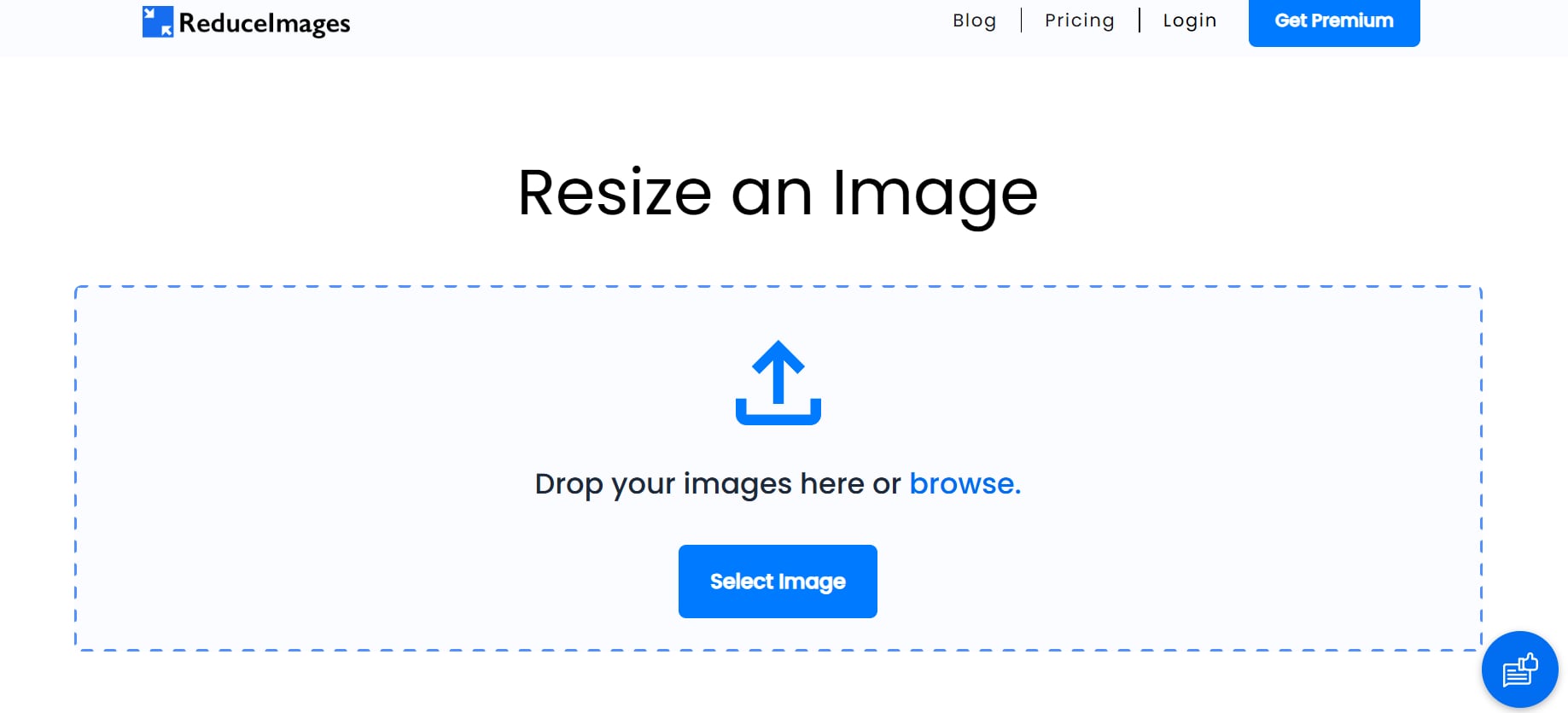
Hauptfunktionen
- Einfache Bildgrößenänderung:Ermöglicht Nutzern, die Bildabmessungen während der Komprimierung anzupassen und eignet sich so für verschiedene Web- und Social-Media-Anforderungen.
- Individuelle Komprimierungseinstellungen:Bietet Nutzern die Flexibilität, die gewünschte Dateigröße und Bildqualität entsprechend den Optimierungsanforderungen festzulegen.
- Unterstützt verschiedene Dateiformate:Funktioniert mit JPG, PNG und BMP und bietet Kompatibilität mit verschiedenen Bildtypen für eine bessere Benutzerfreundlichkeit.
- Stapelverarbeitungsfunktion:Ermöglicht es Benutzern, mehrere Bilder gleichzeitig zu komprimieren und verbessert so die Arbeitseffizienz bei größeren Projekten.
- Kein Wasserzeichen im Ergebnis:Stellt sicher, dass komprimierte Bilder sauber und professionell aussehen, ohne unerwünschtes Branding oder Logos.
Schritte zur Verkleinerung der JPG-Größe mit ReduceImages
Schritt 1: JPG-Datei hochladen
Besuchen Sie die ReduceImages-Website und klicken Sie auf „Bild hochladen“, um die JPG-Datei auszuwählen, die Sie komprimieren möchten. Sie können auch mehrere Bilder für eine Stapelverarbeitung hochladen.
Schritt 2: Komprimierungs- und Größeneinstellungen anpassen
Passen Sie den Komprimierungsgrad an und ändern Sie bei Bedarf die Bildabmessungen. Das Tool bietet eine Echtzeitvorschau, um das beste Gleichgewicht zwischen Größe und Qualität sicherzustellen.
Schritt 3: Optimiertes Bild herunterladen
Klicken Sie auf „Änderungen anwenden“, um das Bild zu verarbeiten. Nach Abschluss der Komprimierung können Sie die reduzierte JPG-Datei auf Ihren Computer oder Ihr Mobilgerät herunterladen.
3. Adobe Express – Premium JPG-Resizer
Adobe Express bietet eine hochwertige Lösung, um die Größe von JPG-Dateien zu reduzieren und sorgt gleichzeitig für eine professionelle Komprimierung. Es ist ideal für Designer, Fotografen und Unternehmen, die optimierte Bilder für Websites, soziale Medien und Marketing benötigen. Das Tool bietet fortschrittliche Komprimierungseinstellungen mit einer benutzerfreundlichen Oberfläche und macht das Ändern der Bildgröße und die Komprimierung mühelos. Dank Cloud-basiertem Processing sorgt Adobe Express für eine effiziente Optimierung ohne Qualitätsverlust.
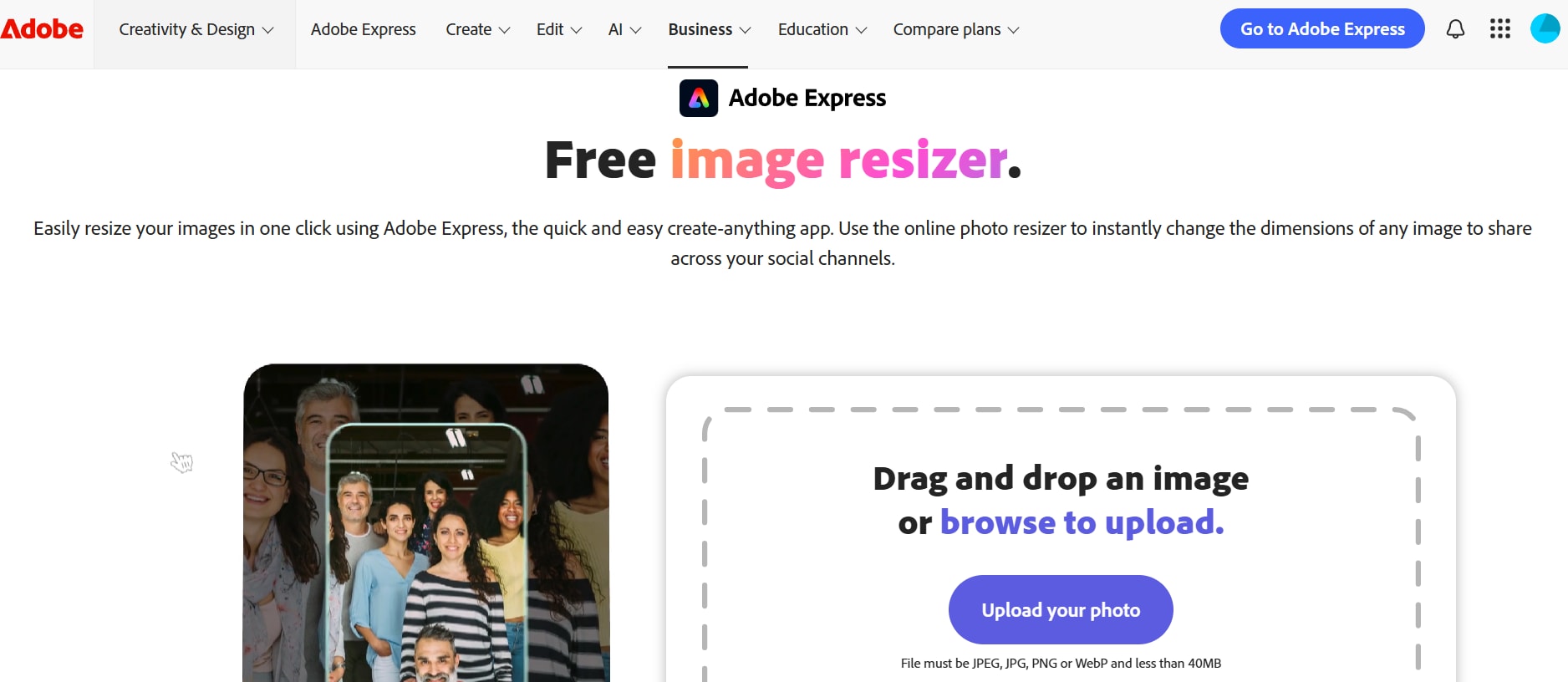
Hauptfunktionen
- Komprimierung in Profi-Qualität:Verwendet fortschrittliche Algorithmen, um Dateigrößen zu verkleinern und dabei Bilddetails, Farben und Schärfe zu erhalten.
- Unterstützt mehrere Bildtypen:Funktioniert mit JPG, PNG und GIF und bietet Nutzern Flexibilität für verschiedene Design- und Marketinganforderungen.
- Benutzerfreundliche Oberfläche:Bietet ein klares und intuitives Layout, das Komprimierung und Größenänderung sowohl für Einsteiger als auch Profis zugänglich macht.
- Cloud-basierte Verarbeitung:Optimiert Bilder online, reduziert Speicherbedarf und sorgt für schnelle Verarbeitung auf verschiedenen Geräten.
- Direktes Teilen in sozialen Medien:Ermöglicht es Nutzern, optimierte Bilder direkt auf Social-Media-Plattformen hochzuladen, ohne zusätzliche Downloads.
Schritte zum Reduzieren der JPG-Größe mit Adobe Express
Schritt 1: Adobe Express öffnen
Gehen Sie auf die Adobe Express-Website und wählen Sie das JPG-Resize-Tool aus. Klicken Sie auf Hochladen, um Ihr Bild von Ihrem Gerät oder Cloud-Speicher hinzuzufügen.
Schritt 2: Komprimierungs- und Größenanpassungsoptionen anpassen
Passen Sie die Komprimierungseinstellungen an, um die Dateigröße zu steuern und gleichzeitig die Bildschärfe zu erhalten. Ändern Sie die Größe des Bildes bei Bedarf und zeigen Sie die Ausgabe in einer Vorschau, bevor Sie die Änderungen anwenden.
Schritt 3: Komprimiertes Bild herunterladen
Klicken Sie auf Größe ändern und herunterladen, um das optimierte Bild auf Ihrem Gerät zu speichern. Die komprimierten Bilder können nun auf Websites, sozialen Medien oder Marketingmaterialien verwendet werden.
4. JPEG komprimieren-Kostenloser Online-Bildkompressor
Compress JPEG ist ein kostenloses Online-Tool, mit dem man die Bildgröße von JPG-Dateien online schnell und effizient ändern kann. Es bietet eine automatische Kompression ohne manuelle Anpassung und ist perfekt für diejenigen, die eine schnelle Lösung benötigen. Das Tool unterstützt auch Batch-Komprimierung, die es Benutzern ermöglicht, mehrere Bilder gleichzeitig zu verarbeiten. Ob für den persönlichen oder kommerziellen Gebrauch, komprimierte JPEG hilft dabei, ein schnelles Laden von Webseiten zu gewährleisten und gleichzeitig die Größe der Bilddatei zu reduzieren.
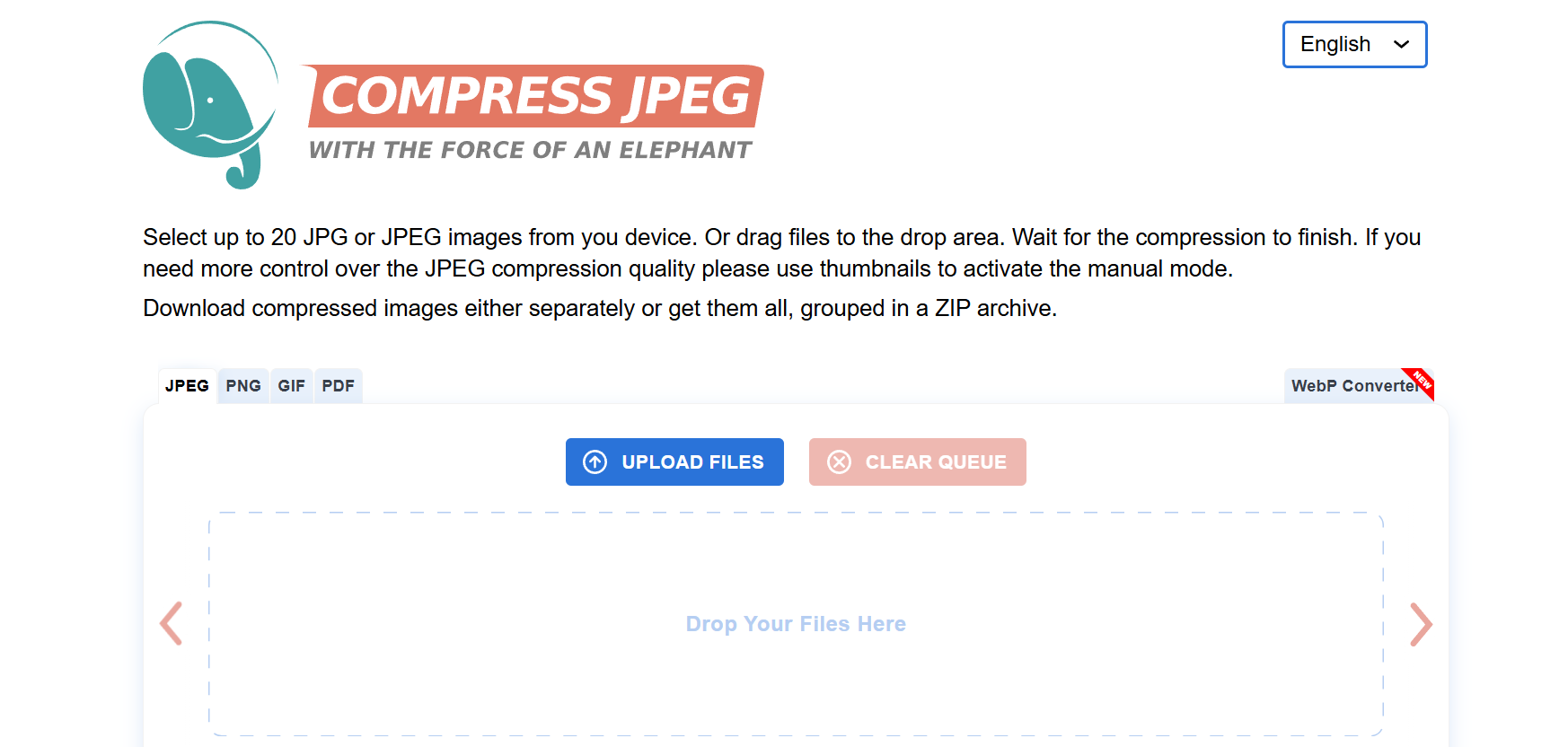
Hauptfunktionen
- Drag-and-Drop-Schnittstelle:Der Prozess des Hochladens und Komprimierens von Bildern wird vereinfacht und für alle Erfahrungsebenen benutzerfreundlich gemacht.
- Batch-Komprimierungsunterstützung:Ermöglicht es Nutzern, mehrere Bilder gleichzeitig zu verarbeiten und sorgt so für Effizienz bei Großprojekten.
- Sofort-Vorschau-Funktion:Ermöglicht es Nutzern, den Kompressionseffekt vor dem Herunterladen zu sehen, was hilft, die gewünschte Qualität beizubehalten.
- Keine Registrierung erforderlich:Bietet kostenlose Bildkomprimierung, ohne dass Nutzer ein Konto erstellen müssen, und ist so für alle zugänglich.
- Funktioniert auf jedem Gerät:Kompatibel mit Desktop-Computern, Tablets und mobilen Browsern, sodass eine einfache Nutzung von jeder Plattform aus möglich ist.
Schritte zur Verringerung der JPG-Größe mit Compress JPEG
Schritt 1: Bild hochladen
Besuchen Sie die Compress JPEG-Website und ziehen Sie Ihre JPG-Dateien per Drag-and-Drop in den Upload-Bereich. Sie können mehrere Bilder für die Stapelverarbeitung hinzufügen.
Schritt 2: Komprimierung starten
Das Tool komprimiert die Bilder automatisch anhand der integrierten Einstellungen. Warten Sie, bis der Vorgang abgeschlossen ist, und sehen Sie sich die reduzierte Dateigröße an.
Schritt 3: Komprimiertes Bild herunterladen
Nach Abschluss der Komprimierung klicken Sie auf „Alle herunterladen“, um die optimierten JPG-Dateien auf Ihrem Computer oder Mobilgerät zu speichern.
5. SmallPDF – JPG-Größenreduzierung für Web-Optimierung
SmallPDF ist ein multifunktionales Online-Tool mit einer benutzerfreundlichen Funktion, um die Dateigröße von JPG-Bildern zu verringern. Es bietet eine einfache Drag-and-Drop-Oberfläche für eine schnelle und effektive Komprimierung. Das Tool ist cloudbasiert und sorgt für eine sichere und effiziente Bildoptimierung, ohne den Gerätespeicher zu nutzen. SmallPDF ist ideal für Anwender, die JPG-Bilder schnell und unkompliziert komprimieren möchten, ohne an Qualität zu verlieren.
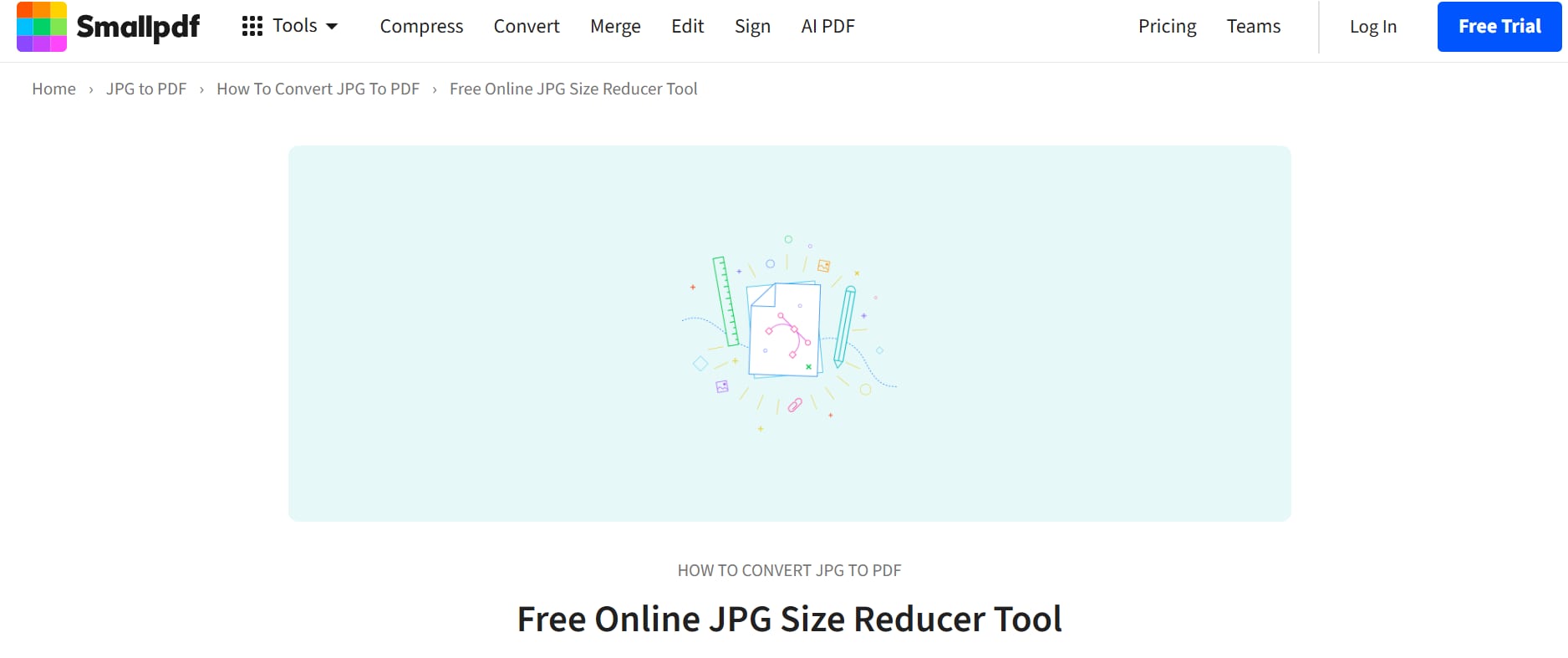
Hauptfunktionen
- Schnelle Bildkomprimierung: Reduziert die JPG-Dateigröße schnell und sorgt für ein gutes Verhältnis zwischen Qualität und Speichereffizienz.
- Drag-and-Drop-Unterstützung: Bietet eine einfache Möglichkeit, Bilder hochzuladen und zu komprimieren, ohne komplexe Einstellungen nutzen zu müssen.
- Cloud-basierte Verarbeitung: Sorgt für eine effiziente Komprimierung, ohne den Gerätespeicher zu verwenden, und ermöglicht so Zugriff von überall.
- Sichere Dateiverarbeitung: Hochgeladene Dateien werden nach der Verarbeitung automatisch gelöscht, um die Privatsphäre und Sicherheit der Nutzer zu erhöhen.
- Integrierte PDF-Tools:Bietet zusätzliche Funktionen wie die Umwandlung von JPGs in PDFs, was es zu einem vielseitigen Werkzeug über die reine Bildkomprimierung hinaus macht.
Schritte zum Reduzieren der JPG-Größe mit dem SmallPDF JPG-Kompressor
Schritt 1: SmallPDF JPG-Kompressor öffnen
Gehen Sie auf die SmallPDF-Website und wählen Sie das JPG-Größenreduzierungstool aus. Klicken Sie auf Datei auswählen, um das Bild hochzuladen, das Sie komprimieren möchten.
Schritt 2: Kompressionseinstellungen anwenden
Das Tool wendet automatisch seinen Kompressionsalgorithmus an, um die Dateigröße zu reduzieren. Benutzer müssen die Einstellungen nicht manuell anpassen, was den Prozess schnell und einfach macht.
Schritt 3: Optimiertes Bild herunterladen
Nach Abschluss der Komprimierung klicken Sie auf Download, um die optimierte JPG-Datei zu speichern. Das verkleinerte Bild ist nun bereit für die Webnutzung oder zur Archivierung.
Teil 4: Beste Techniken zur Optimierung von Bildern für schnellere Website-Ladezeiten
Die Optimierung von Bildern ist entscheidend, um die Website-Geschwindigkeit zu verbessern, Ladezeiten zu reduzieren und das Nutzererlebnis zu steigern. Große, nicht optimierte Bilder können eine Webseite verlangsamen, was zu höheren Absprungraten und niedrigeren Suchmaschinenplatzierungen führt. Die Verwendung der richtigen Techniken hilft, eine hohe Bildqualität zu erhalten und gleichzeitig eine schnellere Performance zu gewährleisten.
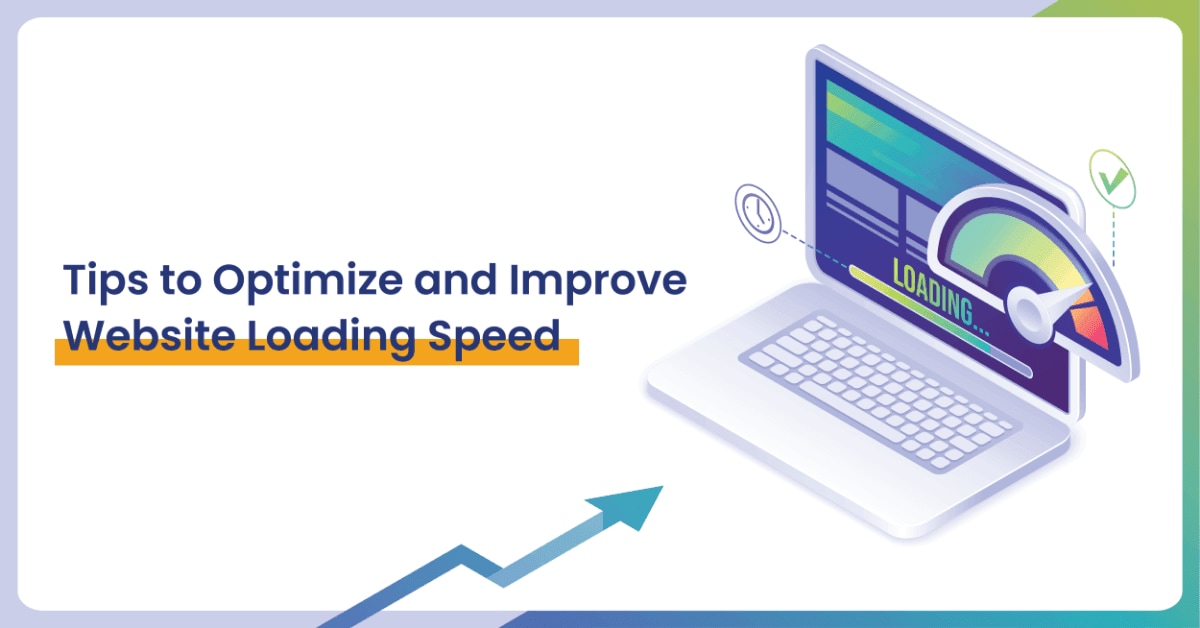
- Bilder ins WebP-Format konvertieren:WebP ist ein modernes Bildformat, das eine bessere Kompression als JPG und PNG bietet und die Dateigröße deutlich reduziert, während die Bildqualität erhalten bleibt. Die Verwendung von WebP anstelle herkömmlicher Formate hilft Websites, schneller zu laden und die Gesamtleistung zu steigern.
- Lazy Loading verwenden:Lazy Loading sorgt dafür, dass Bilder erst geladen werden, wenn sie im Sichtbereich des Benutzers erscheinen, wodurch die anfängliche Ladezeit der Seite verkürzt wird. Diese Technik hilft, die Geschwindigkeit der Website zu optimieren, insbesondere bei bildlastigen Seiten, indem sichtbare Inhalte zuerst priorisiert werden.
- Bilder vor dem Hochladen komprimieren:Die Verwendung von Tools wie UniConverter, TinyPNG oder CompressJPEG zur Reduzierung der Dateigröße vor dem Hochladen verhindert, dass große Bilder eine Website verlangsamen. Die Komprimierung entfernt unnötige Daten, während das Bild optisch ansprechend und leicht bleibt.
- Bildmaße optimieren: Das Hochladen übermäßig großer Bilder zwingt den Browser, diese zu skalieren, was die Ladezeiten erhöht. Stattdessen sollten die Bildmaße anhand der Anzeigeanforderungen angepasst werden, sodass sie weder zu groß noch zu klein für den vorgesehenen Zweck sind.
- Implementieren Sie ein Content Delivery Network (CDN): Ein CDN speichert Bilder auf mehreren Servern an unterschiedlichen Standorten, wodurch die Ladezeiten reduziert werden. Indem die Bilder vom nächstgelegenen Server an den Nutzer ausgeliefert werden, tragen CDNs zur Verbesserung der Website-Geschwindigkeit und Reaktionsfähigkeit bei.
Fazit
Die Optimierung von Bildern ist entscheidend für eine schnelle Website-Performance, eine bessere Benutzererfahrung und ein höheres SEO-Ranking. Der Einsatz effizienter Komprimierungstools hilft die JPG-Dateigröße zu ändern, ohne die Qualität zu beeinträchtigen, sodass Webseiten schnell geladen werden. Online-Tools wie Compress2Go, ReduceImages und Adobe Express bieten eine schnelle Komprimierung, aber für erweiterte Funktionen und die Offline-Nutzung ist UniConverter die beste Wahl. UniConverter hilft nicht nur dabei, die Größe von JPG-Dateien zu reduzieren, sondern bietet auch zusätzliche Funktionen wie Auto Cutter, KI-Bildverbesserung und Stapelbildverarbeitung. Mit diesen Tools können Nutzer Bilder mühelos bearbeiten, umwandeln und verbessern. Beginnen Sie noch heute mit UniConverter, um Ihre Website-Bilder effizient zu optimieren und gleichzeitig seine leistungsstarken Bearbeitungsfunktionen für alle kreativen Bedürfnisse zu entdecken.
FAQs
1. Wie kann ich die Größe von JPG-Dateien reduzieren, ohne die Qualität zu verlieren?
Sie können Tools wie UniConverter, CompressJPEG oder TinyPNG verwenden, um die JPG-Dateigröße zu reduzieren während die Qualität erhalten bleibt. Diese Tools verwenden fortschrittliche Komprimierungstechniken, um Bilder ohne sichtbaren Qualitätsverlust zu verkleinern. Das Anpassen des Komprimierungsgrads hilft, Größe und Klarheit auszugleichen.
2. Warum verlangsamen große JPG-Bilder eine Website?
Große Bilder erhöhen die Ladezeiten der Seite, was zu einer langsameren Website-Leistung und höheren Absprungraten führt. Die Kompression von Bildern, um die Dateigröße von JPG zu reduzieren stellt schnellere Ladezeiten und eine verbesserte Nutzererfahrung sicher.
3. Welches ist das beste Bildformat für eine schnellere Website?
WebP ist das beste Format, da es eine überlegene Komprimierung bei hoher Qualität bietet. Das Konvertieren von JPG-Dateien in WebP kann zusätzlich die Dateigröße verringern und die Webseiten-Performance verbessern.
4. Wie hilft Lazy Loading, Bilder zu optimieren?
Lazy Loading verzögert das Laden von Bildern außerhalb des sichtbaren Bereichs, bis sie benötigt werden, und verkürzt so die anfängliche Ladezeit der Seite. Diese Technik funktioniert gut mit JPG-Größenreduzierung Methoden, um die Website-Geschwindigkeit und das Nutzererlebnis zu verbessern.
5. Kann ich JPG-Bilder nach der Größenreduzierung in andere Formate umwandeln?
Ja, mit UniConverter können Nutzer JPG nach der Komprimierung in PNG, WebP oder GIF umwandeln. Diese Funktion hilft, optimierte Bilder für verschiedene Web- und Designanforderungen zu erstellen.


 Jetzt kostenlos herunterladen
Jetzt kostenlos herunterladen